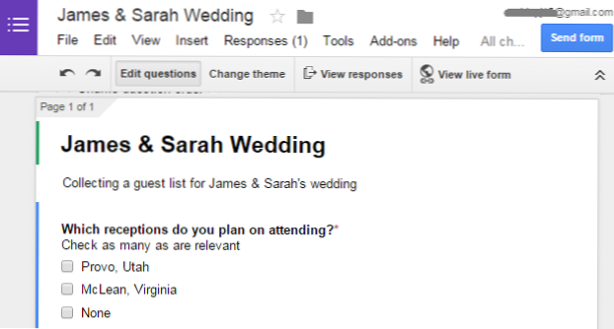
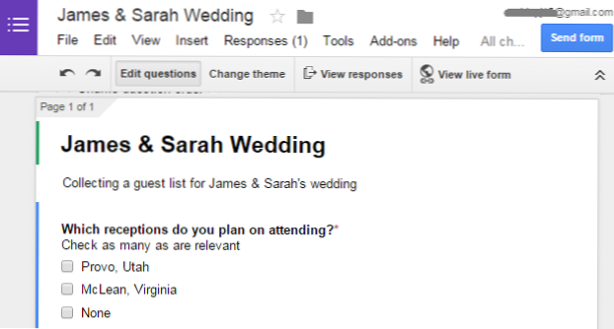
Google Forms est un excellent outil pour collecter des informations auprès d'un grand groupe de personnes. Vous pouvez les utiliser pour créer des listes de contacts, envoyer des enquêtes, gérer des enregistrements, etc. Comme pour tous les documents Google, plusieurs personnes peuvent modifier votre formulaire en même temps avant de l'envoyer. Les formulaires organiseront les réponses avec des graphiques en temps réel, ou vous pouvez les visualiser dans les feuilles pour une analyse plus approfondie. Voici un tutoriel sur la création d’un formulaire de base. Surveillez les prochains tutoriels sur les fonctionnalités avancées de Google Forms.
1.Accédez directement à Google Forms ou à Google Drive, puis cliquez sur Nouveau> Plus> Google Forms.
2.La première étape consiste à donner un nom à votre formulaire. Cliquez sur le gras Forme sans titre comme indiqué ci-dessous pour modifier le nom. Vous pouvez également ajouter une description de formulaire en cliquant sous le nom du formulaire.
3.Maintenant, ajoutons quelques questions. Cliquer sur question sans titre sous le nom du formulaire. Commencez par taper votretitre de question. C'est la question que vous voulez que les gens voient. L'option suivante estTexte d'aide, qui est une ligne de clarification facultative. Vous pouvez laisser le champ vide si vous voulez. Choisis unType de question dans le menu déroulant. Vous pouvez choisir du texte, des paragraphes, des choix multiples, des cases à cocher, une liste, une échelle, une grille, une date et une heure. Chacune de ces options aura un ensemble unique de paramètres facultatifs sous Réglages avancés. 
4.Assurez-vous de faire attention à la Question requise case à cocher au bas de la question. Cette case n'est pas cochée par défaut, ce qui signifie que les gens peuvent ignorer cette question. En cochant la case, ils seront forcés de répondre à la question avant de soumettre le formulaire.
5.Cliquez Ajouter un item ajouter une question supplémentaire. Vous pouvez en ajouter autant que vous le souhaitez.
6.Pour Supprimer une question, survolez-le, puis cliquez sur l'image du poubelle dans le coin supérieur droit du bloc de questions. À Réorganisez vos questions, faites-les simplement glisser et déposez-les dans l'ordre souhaité.
7.Une fois votre formulaire prêt, jetez un coup d’œil à la Page de confirmation section au bas de la page. Ici, vous pouvez modifier le message que les gens voient lorsqu'ils envoient un formulaire et activer / désactiver certaines options qui se passent d'explication. Cliquez surEnvoyer le formulaire.
8. Tapez ou copiez-collez une liste d'adresses électroniques pour envoyer le formulaire. Vous aurez la possibilité d'inclure un message à inclure dans l'e-mail avec le lien vers le formulaire. Cliquez surEnvoyer.
Assurez-vous de consulter mon article ici pour savoir comment afficher les réponses à votre formulaire.

